Siku njema.
Ikiwa macho yako yamechoka wakati wa kufanya kazi katika kompyuta - inawezekana kabisa kwamba sababu mojawapo sio mipangilio sahihi ya uangalizi (napendekeza pia usome nakala hii hapa: //pcpro100.info/ustayut-glaza-pri-rabote-za- pc /).
Kwa kuongeza, nadhani watu wengi waligundua hii ikiwa walikuwa hawafanyi kazi kwa kufuatilia moja, lakini kwa kadhaa: kwa nini unaweza kufanya kazi kwa mmoja wao kwa masaa, na kwa mwingine katika nusu saa - unahisi kuwa ni wakati wa kutupa na macho yako yapumzike? Swali ni ngumu, lakini hitimisho linajipendekeza (moja tu yao haijasanikishwa ipasavyo) ...
Katika kifungu hiki nataka kugusa mipangilio muhimu zaidi ya kufuatilia ambayo inaathiri afya zetu. Kwa hivyo ...
1. Azimio la Screen
Jambo la kwanza nilipendekeza kulipa kipaumbele ni juu azimio la skrini. Ukweli ni kwamba ikiwa haijawekwa "asili" (i.e. kufuatilia huundwa kwa) - basi picha haitakuwa wazi (ambayo itafanya macho yako isitoshe).
Njia rahisi zaidi ya kuangalia ni kwenda kwa mipangilio ya azimio: kwenye eneo-kazi, bonyeza kitufe cha kulia cha panya na kwenye menyu ya muktadha wa pop-up nenda kwenye mipangilio ya skrini (katika Windows 10, katika toleo zingine za Windows - utaratibu ni sawa, tofauti itakuwa kwa jina la mstari: badala ya "Mipangilio ya Screen", kutakuwa na, kwa mfano, "Mali")

Ifuatayo, kwenye dirisha linalofungua, fungua kiunga "Chaguzi za skrini ya hali ya juu".
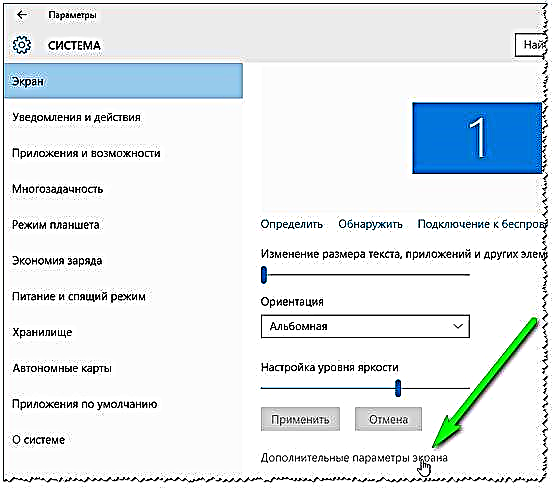
Kisha utaona orodha ya ruhusa ambayo mfuatiliaji wako anaunga mkono. Kwenye mmoja wao neno "Iliyopendekezwa" litaongezwa - hii ni azimio bora kwa mfuatiliaji, ambalo linapaswa kuchaguliwa katika hali nyingi (hutoa picha bora ya uwazi).
Kwa njia, wengine huchagua azimio la chini, ili vitu kwenye skrini ni kubwa. Ni bora kutofanya hivi, fonti inaweza kupanuliwa kwa Windows au kivinjari, vitu mbali mbali vinaweza kuongezeka kwa Windows. Wakati huo huo, picha itakuwa wazi zaidi na ukiitazama, macho yako hayatajaka sana.

Pia uzingatia vigezo vinavyoandamana (kifungu hiki kiko karibu na uchaguzi wa azimio, ikiwa una Windows 10). Kutumia zana za usanidi: calibration ya rangi, maandishi ya wazi ya OpenType, maandishi ya kurekebisha ukubwa, na vitu vingine - unaweza kufikia picha za hali ya juu kwenye skrini (kwa mfano, fanya Picha ya juu zaidi). Ninapendekeza kufungua kila mmoja wao kwa upande na kuchagua mipangilio bora.

Nyongeza.
Unaweza pia kuchagua azimio katika mipangilio ya dereva kwa kadi yako ya video (kwa mfano, katika Intel - hii ni kichupo "Mazingira ya Msingi").

Azimio la Azimio katika Madereva ya Intel
Kwa nini kunaweza kuwa hakuna chaguo la ruhusa?
Shida ya kawaida, haswa kwenye kompyuta za zamani (kompyuta ndogo). Ukweli ni kwamba katika Windows OS mpya (7, 8, 10) wakati wa ufungaji, mara nyingi, dereva wa ulimwengu kwa vifaa vyako atachaguliwa na kusanikishwa. I.e. Labda huna kazi zingine, lakini itafanya kazi kuu: kwa mfano, unaweza kubadilisha azimio kwa urahisi.
Lakini ikiwa una vifaa vya zamani vya Windows OS au vifaa "adimu" - inaweza kutokea kwamba madereva ya ulimwengu wote hawatasanikishwa. Katika kesi hii, kama sheria, hakutakuwa na chaguo la ruhusa (Na vigezo vingine vingi pia: kwa mfano, mwangaza, tofauti, nk).
Katika kesi hii, kwanza pata dereva wa mfuatiliaji wako na kadi ya video, halafu endelea na mipangilio. Ili kukusaidia kutoa kiunga cha kifungu kwenye programu bora za kupata madereva:
//pcpro100.info/obnovleniya-drayverov/ - sasisho la dereva katika kubonyeza panya 1-2!
2. Mwangaza na tofauti
Labda hii ndio paramu ya pili wakati wa kuunda mfuatiliaji ambao unahitaji kuangalia ili macho yako yasichoke.
Ni ngumu sana kutoa takwimu maalum za mwangaza na tofauti. Ukweli ni kwamba hii inategemea sababu kadhaa mara moja:
- kwa aina ya mfuatiliaji wako (sawasawa, juu ya matrix gani imejengwa). Ulinganisho wa aina za matrix: //pcpro100.info/tip-matrits-zhk-lcd-tft-monitorov/;
- kutoka kwa taa chumba ambacho PC imesimama: kwa hivyo katika chumba giza mwangaza na tofauti inapaswa kupunguzwa, lakini katika chumba mkali - kinyume chake, ongeza.
Mwangaza zaidi na tofauti na kiwango cha chini cha taa - macho yako yanaanza kuvuta na huchoka haraka.
Jinsi ya kubadilisha mwangaza na tofauti?
1) Njia rahisi zaidi (na wakati huo huo bora) kurekebisha mwangaza, kulinganisha, gamma, kina cha rangi, nk vigezo - hii ni kwenda katika mipangilio ya dereva wako kwenye kadi ya video. Kuhusu dereva (ikiwa hauna moja :)) - Nilitoa kiunga hapo juu kwenye kifungu juu ya jinsi ya kuipata.
Kwa mfano, katika dereva za Intel - nenda tu kwenye mipangilio ya kuonyesha - sehemu ya "Mipangilio ya Rangi" (picha ya skrini hapo chini).

Marekebisho ya rangi ya skrini
2) Kurekebisha mwangaza kupitia jopo la kudhibiti
Unaweza pia kurekebisha mwangaza kupitia sehemu ya nguvu kwenye jopo la kudhibiti Windows (kwa mfano, skrini ya mbali).
Kwanza, fungua jopo la kudhibiti kwa anwani ifuatayo: Jopo la Udhibiti vifaa na Chaguzi za Sauti Power. Ifuatayo, nenda kwa mipangilio ya mfumo wa nguvu uliochaguliwa (skrini ya chini).

Mpangilio wa nguvu
Basi unaweza kurekebisha mwangaza: kutoka kwa betri na kutoka kwa mtandao.

Mwangaza wa skrini
Kwa njia, laptops pia zina vifungo maalum vya kurekebisha mwangaza. Kwa mfano, kwenye kompyuta ndogo ya DELL, hii ni mchanganyiko wa Fn + F11 au Fn + F12.
vifungo vya kazi kwenye kompyuta yako ya mbali ya HP kurekebisha mwangaza.
3. Kiwango cha kuburudisha (katika Hz)
Nadhani watumiaji wa PC walio na uzoefu wanaelewa wachunguzi wakubwa wa CRT. Sasa hutumiwa sio mara nyingi, lakini bado ...
Ukweli ni kwamba ikiwa unatumia mfuatiliaji kama huo - makini sana na mzunguko wa kuburudisha (kufagia), uliopimwa katika Hz.

Monitor ya kawaida ya CRT
Kiwango cha kuburudisha: Paramu hii inaonyesha ni mara ngapi kwa sekunde picha itaonyeshwa kwenye skrini. Kwa mfano, 60 Hz. - hii ni kiashiria cha chini kwa aina hii ya mfuatiliaji, wakati wa kufanya kazi na frequency hii - macho yako huchoka haraka, kwa sababu picha kwenye mfuatiliaji haijawa wazi (ikiwa utaangalia kwa karibu, hata kupigwa kwa usawa kunaonekana: zinaendesha kutoka juu hadi chini).
Ushauri wangu: ikiwa una mfuatiliaji kama huo, weka kiwango cha kuburudisha chini ya 85 Hz. (kwa mfano, kwa kupunguza azimio). Hii ni muhimu sana! Ninapendekeza pia kusanikisha programu fulani ambayo inaonyesha kiwango cha kuburudisha katika michezo (kwani wengi wao hubadilisha masafa ya kawaida).
Ikiwa unayo mfuatiliaji wa LCD / LCD, basi teknolojia ya kuunda picha ndani yao ni tofauti, na hata 60 Hz. - toa picha ya starehe.
Jinsi ya kubadilisha kiwango cha kuburudisha?
Ni rahisi: masafa ya kusasisha kimeundwa kwenye dereva kwa kadi yako ya video. Kwa njia, inaweza pia kuwa muhimu kusasisha madereva kwenye mfuatiliaji wako (kwa mfano, ikiwa Windows "haioni" aina zote za utendakazi wa vifaa vyako).

Jinsi ya kubadilisha kiwango cha kuburudisha
4. Kufuatilia eneo: angle ya kutazama, umbali kwa macho, nk.
Sababu kadhaa zina jukumu muhimu sana katika uchovu (na sio jicho tu): jinsi tunakaa kwenye kompyuta (na kwa nini), jinsi mfuatiliaji iko, usanidi wa meza, nk Picha katika mada hiyo imewasilishwa hapa chini (kwa kanuni, kila kitu kinaonyeshwa juu yake 100%).

Jinsi ya kukaa kwenye PC
Hapa kuna vidokezo muhimu:
- ikiwa unatumia wakati mwingi kwenye kompyuta - usipunguze pesa na ununue kiti cha kulia kwenye magurudumu na mgongo (na armrests). Kazi inakuwa rahisi sana na uchovu haujilimbiki haraka sana;
- umbali kutoka kwa macho kwa mfuatiliaji unapaswa kuwa angalau cm 50. - ikiwa hauko vizuri kufanya kazi kwa umbali huu, kisha ubadilishe mandhari ya muundo, ongeza fonti, nk (kwenye kivinjari, unaweza kubonyeza vifungo. Ctrl na + wakati huo huo). Katika Windows - mipangilio hii yote ni rahisi sana na haraka;
- usiweke mfuatiliaji juu ya kiwango cha jicho: ikiwa unachukua dawati la kawaida na uweka mfuatiliaji, hii itakuwa chaguo bora kwa kuiweka. Kwa hivyo, utaangalia mfuatiliaji kwa pembe ya 25-30%, ambayo itaathiri shingo yako na mkao (hautachoka mwisho wa siku);
- usitumie dawati lolote lisilo na wasiwasi la kompyuta (sasa watu wengi hufanya racks ndogo ambazo kila mtu hutegemea tu juu ya kila mmoja).
5. Taa ya ndani.
Inayo athari kubwa kwa usability wa kompyuta. Katika kifungu hiki cha kifungu nitatoa vidokezo, ambavyo mimi mwenyewe hufuata:
- inashauriwa sana usiweke mfuatiliaji ili jua moja kwa moja kutoka kwa dirisha lianguke juu yake. Kwa sababu yao, picha inakuwa nyepesi, macho inaimarisha, anapoanza kuchoka (ambayo sio nzuri). Ikiwa mfuatiliaji hauwezi kuwekwa tofauti, basi tumia mapazia, kwa mfano;
- sawa inatumika kwa glare (jua moja au vyanzo vingine vya mwanga huwacha);
- inashauriwa usifanye kazi gizani: chumba kinapaswa kuwa na taa. Ikiwa kuna shida na taa ndani ya chumba: sasisha taa ndogo ya meza ili iweze kuangaza uso mzima wa desktop;
- ncha ya mwisho: kuifuta seti kutoka kwa vumbi.
PS
Hiyo ni kwa sim. Kwa nyongeza - kama kawaida, asante mapema. Usisahau kuchukua mapumziko wakati wa kufanya kazi na PC - pia husaidia kupumzika macho yako, kama matokeo, wanachoka kidogo. Ni bora kufanya kazi mara 2 kwa dakika 45 na pumziko kuliko dakika 90. bila hiyo.
Bahati nzuri











